Valokuvien palauttaminen käytöstä käytöstä poistetusta iPhonesta
IPhonen voi rikkoutua tai poistaa käytöstä paljonhaasteita, joista yksi on, miten laite saadaan kiinteäksi, jotta se toimii normaalisti. Mutta vielä tärkeämpää on, mitä tehdä laitteessa oleviin tietoihin. Jos et pääse käyttämään iPhonen valokuvia, niiden palauttaminen voi olla lähes mahdotonta.
Siksi palauttaa poistetut valokuvat aestetty iPhone XS / XS Max / XR / X / 8/8 Plus / 7/7 Plus / 6S / 6 / SE / 5s / 5 -käyttöjärjestelmässä, sinun on oltava tähän tehtävään suunniteltu järjestelmä ja työkalu. Tässä artikkelissa on molemmat.
- Osa 1: Poistettujen valokuvien palauttaminen käytöstä poistetusta iPhonesta
- Osa 2: Vinkkejä vammaisen iPhonen korjaamiseen
Osa 1: Poistettujen valokuvien palauttaminen käytöstä poistetusta iPhonesta
Yksi ainoista tehokkaista työkaluista, jotka auttavat sinuapalauttaa poistetut valokuvat käytöstä poistetusta iPhonesta on https://www.tenorshare.com/products/iphone-data-recovery.html. Vaikka et voi käyttää tai käyttää laitetta, tämä ohjelma voi silti saada poistetut kuvat iTunes- ja iCloud-varmuuskopiosta. On itsestään selvää, että voit käyttää sitä vain varmuuskopiointiin sisältyvien valokuvien palauttamiseen.
Mutta tämä on tärkeää, koska et ehkä pystypalauta iCloud- tai iTunes-varmuuskopio poistettuun iPhoneen. Tässä sanotaan, miten voit käyttää Tenorshare Data Recovery -toimintoa palauttamaan kuvia sekä iTunesista että iCloud Backupsista.
Hae valokuvia poistetusta iPhonesta iTunes-varmuuskopiosta
Aloita asentamalla ohjelma tietokoneeseen, käynnistä se ja noudata sitten näitä yksinkertaisia ohjeita.
Vaihe 1: Valitse pääliittymässä "Palauta iTunes-varmuuskopiotiedostosta", kun haluat tuoda esiin luettelon kaikista iTunesissa olevista varmuuskopioista.
Vaihe 2: Valitse varmuuskopio, joka sisältää palautettavat kuvat ja napsauta sitten "Aloita haku"

Vaihe 3: Ohjelma alkaa skannata valitun varmuuskopion ja kun skannaus on valmis, sinun pitäisi nähdä kaikki varmuuskopiotiedoston tiedot seuraavassa ikkunassa. Valitse palautettavat kuvat ja napsauta "Palauta".
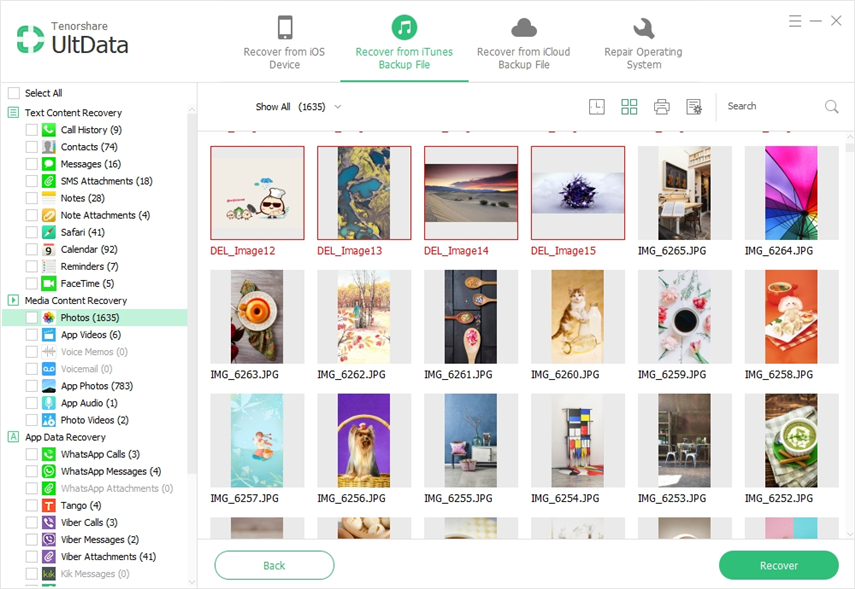
Palauta kuvat pois käytöstä iCloud-varmuuskopiosta
Samalla tavalla voit käyttää Tenorsharea palauttamaan kuvat iCloud-varmuuskopiosta. Näin voit tehdä tämän tarkasti;
Vaihe 1: Napsauta pääikkunassa "Palauta iCloud-varmuuskopiotiedostosta" ja kirjaudu iCloud-tilillesi nähdäksesi iCloud-varmuuskopiotiedostosi.
Vaihe 2: Valitse jokin varmuuskopiot ja napsauta sitten "Seuraava" ladataksesi sen. Seuraavaksi klikkaa "OK" skannataksesi valitsemasi varmuuskopiotiedoston.
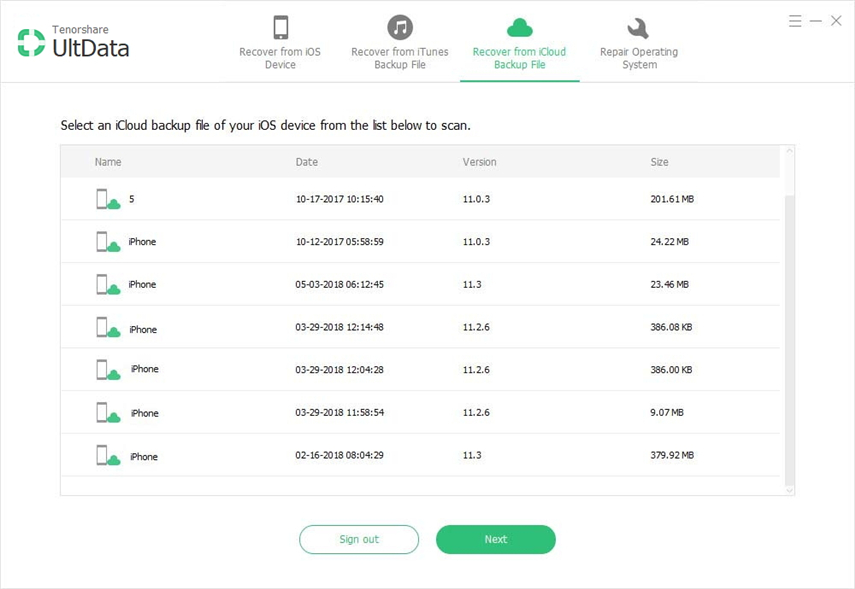
Vaihe 3: Tuloksena olevassa ikkunassa näet kaikki varmuuskopiotiedoston tiedot. Valitse tarvittavat kuvat ja napsauta sitten "Palauta" tallentaaksesi ne tietokoneellesi.
Osa 2: Vinkkejä vammaisen iPhonen korjaamiseen?
Sitten seuraava looginen askel olisi selvittää, mitenkorjata iPhone niin, että voit siirtää valokuvia takaisin laitteeseen ja käyttää sitä edelleen. Yksi tapa, jolla voit korjata vammaisen iPhonen, on iTunesin kautta.
Huomaa, että tämä menetelmä toimii vain, jos tiedät salasanasi ja olit äskettäin varmuuskopioinut sen iTunesiin.
Voit korjata iPhonen noudattamalla näitä yksinkertaisia ohjeita;
Vaihe 1: Liitä iPhone tietokoneeseen ja käynnistä iTunes, jos se ei avaudu automaattisesti.
Vaihe 2: Napsauta "Synkronoi" ja anna salasana pyydettäessä. Tämä varmuuskopioi iPhonen tietokoneeseen.
Vaihe 3: Napsauta "Palauta iPhone" ja odota, että prosessi on valmis.

Jos et tiedä salasanaa, sinun on ehkä poistettava kaikki tiedot palautustilan avulla ennen kuin voit korjata laitteen.
Toinen tapa, jolla voit korjata vammaisen iPhonen, onkäytä https://www.tenorshare.com/products/4ukey-unlocker.html. Tämä on ihanteellinen työkalu, jota ei käytetä, kun et muista salasanaa ja että et voi menettää kaikkia laitteen tietoja, jos palautat sen. Sitä voidaan käyttää sellaisen laitteen korjaamiseen, joka on poistettu unohtuneen salasanan seurauksena, joka on pois käytöstä sen jälkeen, kun olet kirjoittanut väärän salasanan liian monta kertaa, ja iPhone, joka ei palautunut iTunesissa.
Yhteenveto
Voit nyt helposti ja nopeasti palauttaa vammaisen iPhonen valokuvia. Kerro meille, miten laitteesi on poistettu käytöstä ja onko olet pystynyt korjaamaan sen vai ei.









